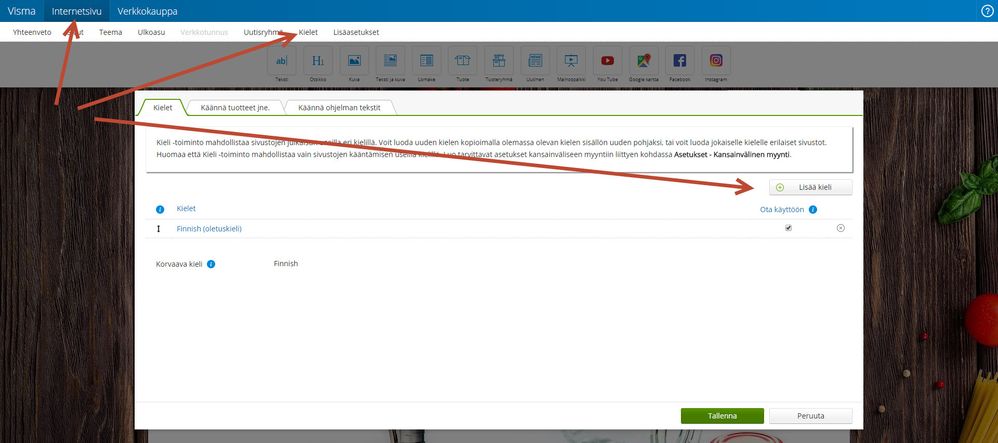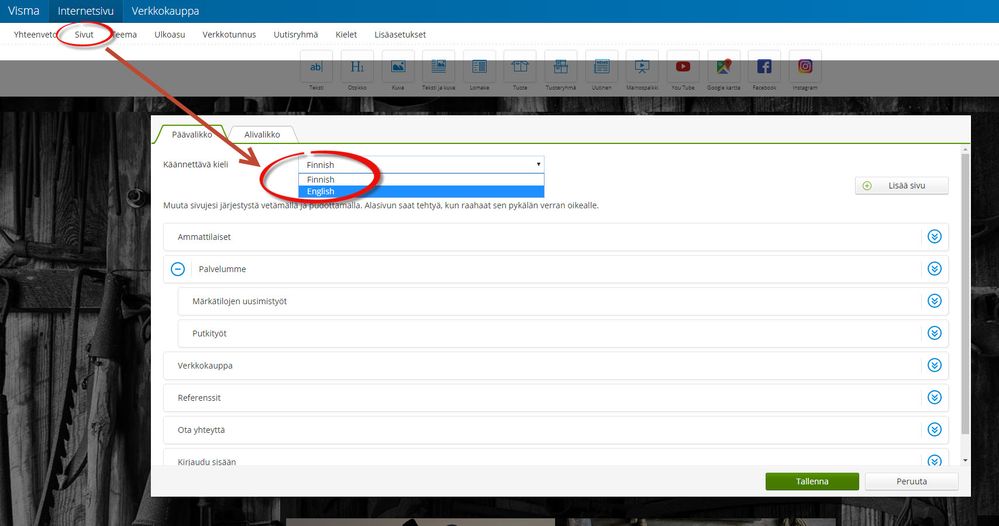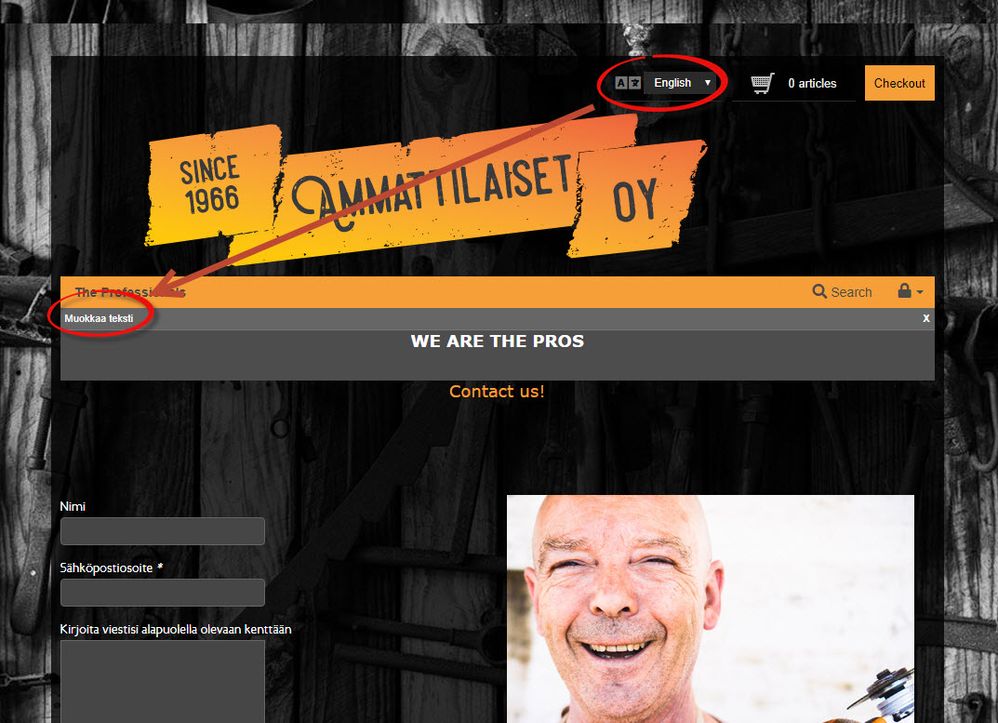to get a personalized navigation.
to get a personalized navigation.
- Mark as New
- Mark as Read
- Bookmark
- Subscribe
- Printer Friendly Page
- Report Inappropriate Content
Sivujen kääntäminen toiselle kielelle
- 0 Replies
- 0 kudos
- 938 Views
Kieli -toiminto mahdollistaa sivustojen julkaisun useilla eri kielillä. Huomaa että Kieli -toiminto mahdollistaa vain sivustojen kääntämisen useilla kielillä, automaattista sisällön kääntämistä ei siis tapahdu.
VINKKI: Pääset helpommalla, kun teet ensin suomenkielisen (tai muun oletuskielen) version valmiiksi, ja teet käännökset vasta sitten. Vältyt sekaannuksilta ja tuplatyöltä.
Uuden kielen saat käyttöön kohdasta Internetsivu -> Kielet -> Lisää uusi kieli
Valitse kieli, jonka haluat lisätä. Voit halutessasi kopioida olemassaolevan kielen rakenteen (eli esimerkiksi suomenkielisen sivun). Käytännössä tämä tarkoittaa sitä, että sinun ei tarvitse rakentaa uudelleen esimerkiksi suomenkielisiä sivuja, jos kopiot ne englanninkieliselle puolelle. Kielen lataaminen kestää pienen hetken. Muista tallentaa! Nyt sivuillesi on ilmestynyt kielivalikko. Kielivalikon paikka vaihtelee teeman mukaan. Voit alkaa kääntää sivuja.
HUOM! Kun käännät sivuja, ole tarkkana mitä kieltä olet kääntämässä. Tämä sen vuoksi, ettet ala vahingossa kääntämään suomenkielisiä sivuja englanniksi. Muista siis valita ensin valikosta oikea kieli ja tee käännökset vasta sitten.
Itse sisällön muuttaminen tapahtuu samalla tavalla kuin suomenkielisten sivujenkin rakentaminen. Eli varmista ensin että olet oikeassa kielessä (ks. kuva ylhäällä). Sen jälkeen voit muuttaa sisältöä vapaasti - esimerkiksi sivujen nimien muuttaminen tapahtuu "Sivut" osiosta.
Tekstin muokkaaminen tapahtuu normaalisti tekstiä muokkaamalla. Katso taas, että olet valinnut oikean kielen.
-
 Anonymous
Anonymous

Pysy kärryillä!
Klikkaa artikkelin oikeasta yläkulmasta kolmea pistettä ja "Tilaa". Näin saat ilmoitukset suoraan postilaatikkoosi, kun artikkeliin tulee jotain uutta. Valitse oikealta asetusvalikosta tilaa, niin pysyt mukana!
Visma Amplio Oy
PL 20
00047 VISMA
Copyright © 2019 Visma.com. All rights reserved.